与“LUMIX Flow”连接
现已发布对图像编辑辅助应用“Panasonic LUMIX Flow”(下称“LUMIX Flow”)的支持。
使用“LUMIX Flow”可以通过与相机连接来支持更高效的图像编辑工作流。
连接到“LUMIX Flow”
连接已安装“LUMIX Flow”智能手机应用程序的智能手机。
 安装“LUMIX Flow”
安装“LUMIX Flow”
“LUMIX Flow”是由Panasonic提供的智能手机应用程序。
|
支持的操作系统 Android™: Android 11或更高版本 iOS: iOS 15.4或更高版本 |
-
将智能手机连接到网络。
-
(Android)选择“Google Play™ Store”。
(iOS)选择“App Store”。
-
将“LUMIX”或“panasonic lumix flow”输入到搜索框中。
-
选择并安装“Panasonic LUMIX Flow”
 。
。
|
有关“LUMIX Flow”的信息,请参阅以下支持网站: https://panasonic.jp/support/global/cs/dsc/ (仅英文) |
 连接到智能手机(Bluetooth连接)
连接到智能手机(Bluetooth连接)
遵循简单的连接设置步骤(配对)连接到支持Bluetooth Low Energy的智能手机。
 首次连接时,需要配对设置。
首次连接时,需要配对设置。
第二次及之后进行连接时,当您在相机上将[Bluetooth功能]设置为[SMARTPHONE]时,便会自动连接。
|
支持的智能手机 Android™: Android 11或更高版本,配备Bluetooth 4.0或更高版本(不支持Bluetooth Low Energy的设备除外) iOS: iOS 15.4或更高版本
|
-
在智能手机上,启动“LUMIX Flow”。
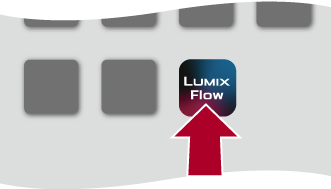
-
查看显示的指南中的内容,然后开始使用应用程序。
-
操作“LUMIX Flow”设置为配对待机状态。
 在选择[
在选择[![]() ]之后,选择[配对相机]。
]之后,选择[配对相机]。
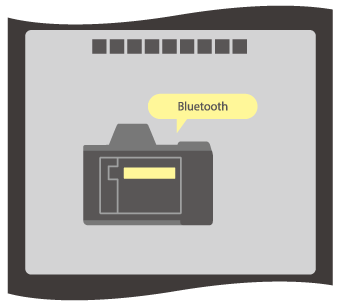
-
将相机设置为Bluetooth配对待机状态。


 [
[![]() ]
]  [
[![]() ]
]  [Bluetooth]
[Bluetooth]  [Bluetooth功能]
[Bluetooth功能]  [SMARTPHONE]
[SMARTPHONE]
 相机进入配对待机状态。
相机进入配对待机状态。
 如果有配对的智能手机,相机会进入连接待机状态。如果要与新的智能手机配对,请按照以下步骤将相机置于配对待机状态。
如果有配对的智能手机,相机会进入连接待机状态。如果要与新的智能手机配对,请按照以下步骤将相机置于配对待机状态。

 [
[![]() ]
]  [
[![]() ]
]  [Bluetooth]
[Bluetooth]  [配对]
[配对]  [添加智能手机]
[添加智能手机]
-
选择要在“LUMIX Flow”中连接的相机。
 当您在确认画面中选择[配对]时,将执行配对。
当您在确认画面中选择[配对]时,将执行配对。
 连接时相机画面上会显示[
连接时相机画面上会显示[![]() ]。
]。
|
如果启用了Bluetooth功能,但没有建立与智能手机的连接,则[
– [Frame.io连接] |
结束Bluetooth连接
要终止Bluetooth连接,请关闭相机的Bluetooth功能。

 [
[![]() ]
]  [
[![]() ]
]  [Bluetooth]
[Bluetooth]  [Bluetooth功能]
[Bluetooth功能]  选择[OFF]
选择[OFF]
|
|
取消配对
-
取消相机的配对设置。


 [
[![]() ]
]  [
[![]() ]
]  [Bluetooth]
[Bluetooth]  [配对]
[配对]  [删除]
[删除]
-
选择要为其取消配对的智能手机。
|
|
 连接到智能手机(USB连接)
连接到智能手机(USB连接)
-
用USB连接线(市售)连接相机和智能手机。
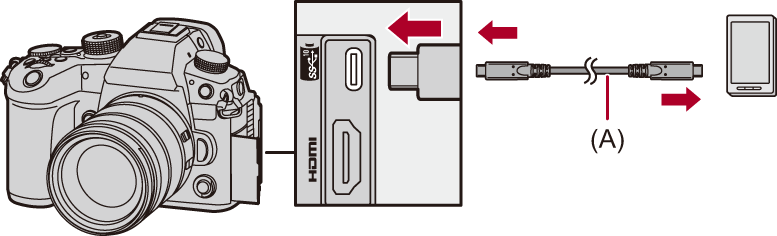
(A) USB连接线(市售)
-
按

 选择[LUMIX Flow],然后按
选择[LUMIX Flow],然后按 或
或 。
。
 相机画面上会显示[
相机画面上会显示[![]() ]。
]。
 如果智能手机屏幕上显示确认消息,请求获取使用连接设备进行访问的权限,请授予权限。授予权限之后,连接才完成。
如果智能手机屏幕上显示确认消息,请求获取使用连接设备进行访问的权限,请授予权限。授予权限之后,连接才完成。
 此外,请参阅智能手机的使用说明书。
此外,请参阅智能手机的使用说明书。
-
使用“LUMIX Flow”可从智能手机操作相机。
|
|
使用“LUMIX Flow”
可以使用“LUMIX Flow”来创建、管理图像编辑项目。也可以使用它作为相机的显示屏。
开始使用:
 在智能手机上,启动“LUMIX Flow”。
在智能手机上,启动“LUMIX Flow”。
按照应用程序画面进行操作。
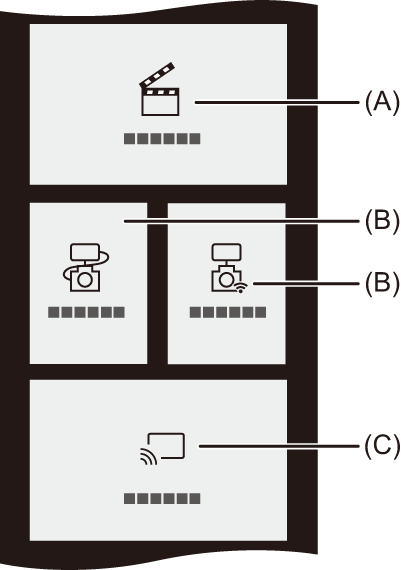
(A) 图像编辑工作流
创建、管理图像编辑项目。
(B) 外部显示屏
可以使用智能手机作为相机的显示屏。
(C) 镜像显示屏
您可以将实时取景图像从外部显示屏传输到智能手机等设备上进行查看。
记忆卡内的文件夹架构
存储卡上的“AD_LUMIX”结构已更改。
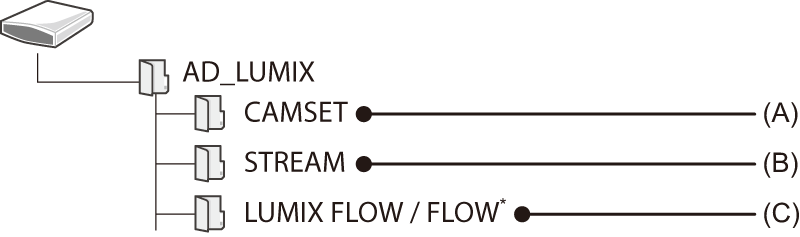
-
文件夹的名称将是“LUMIX FLOW”或“FLOW”。
(A) 相机的设置信息
(B) 流媒体传输设置
(C) “LUMIX Flow” XML文件

